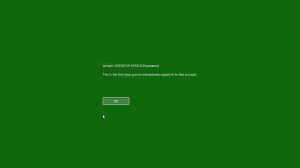Ako nainštalovať Windows 11 bez internetového pripojenia
Pozrime sa, ako nainštalovať Windows 11 bez internetu. Microsoft teraz vyžaduje aktívne internetové pripojenie na nastavenie počítača s Windows 11 Home aj Pro. Táto požiadavka sa stala povinnou s vydaním zostavy 22557.
Reklama
To znemožňuje nastavenie nového počítača alebo preinštalovanie systému Windows v režime offline bez pripojenia k internetu. Pokus o dokončenie úvodného nastavenia bez aktívneho internetového pripojenia skončí s nasledujúcou správou.
Ak chcete pokračovať v nastavovaní zariadenia, budete potrebovať internetové pripojenie. Po pripojení získate najnovšie funkcie a aktualizácie zabezpečenia.
Ak odpojíte internet, zobrazí sa nasledujúca obrazovka s tlačidlom „Opakovať“.

Stlačením tlačidla Opakovať sa zobrazí výzva na pripojenie zariadenia k internetu.
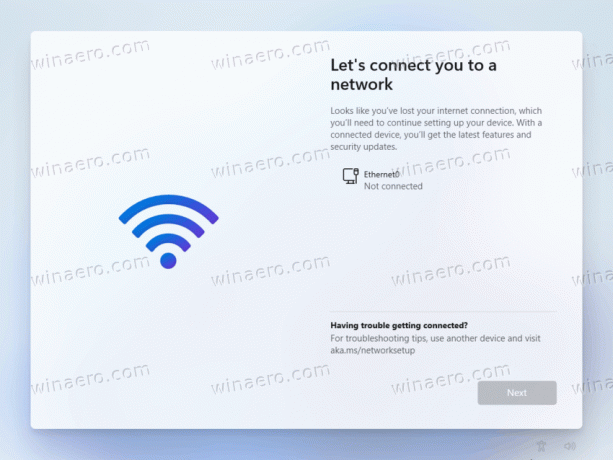
Staršie verzie Windows 11 a 10 umožňujú nastavenie operačného systému offline. Žiaľ, už to tak nie je.
Táto zmena je dosť znepokojujúca, ak vezmeme do úvahy, že mnohí používatelia používajú offline nastavenie, napríklad aby zabránili systému Windows v automatickej inštalácii konkrétnych ovládačov alebo prihlásení sa pomocou účtu Microsoft. Ako ste už mohli uhádnuť, Windows 11 teraz tiež vyžaduje konto Microsoft na dokončenie úvodného nastavenia.
Tento článok vám ukáže, ako nastaviť Windows 11 bez aktívneho internetového pripojenia a obísť obmedzenia. Upozorňujeme, že tento príspevok sa vzťahuje iba na Windows 11 zostavenie 22557 a novšie. Windows 11 22000 (počiatočné vydanie) umožňuje nastavenie Pro SKU offline bez ďalších krokov.
Nainštalujte Windows 11 bez internetu
- Po zobrazení výzvy na pripojenie k internetu na dokončenie úvodného nastavenia stlačte Shift + F10 spustiť Príkazový riadok.
- Zadajte OOBE\BYPASSNRO príkaz a stlačte Zadajte.

- Po vykonaní príkazu sa váš počítač reštartuje. Windows 11 sa zavedie späť do toho istého okna s výzvou na pripojenie k internetu. Tentokrát uvidíte tlačidlo, ktoré umožňuje obísť obmedzenie.
- Kliknite na "nemám internet"odkaz.

- Nakoniec kliknite na "Pokračujte v obmedzenom nastavení."
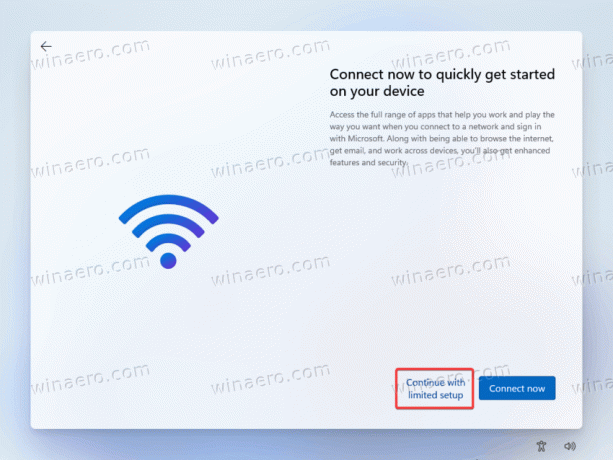
- Postupujte podľa pokynov na obrazovke a nastavte Windows 11 bez aktívneho internetového pripojenia.
Toto je to.
Nakoniec by sme chceli poznamenať, že spoločnosť Microsoft môže toto riešenie kedykoľvek odstrániť. Nebolo to oficiálne oznámené a nie je oficiálne podporované. Zdá sa, že ide o dočasné riešenie, ktoré Microsoft používa v predbežných zostavách, takže môže, ale nemusí prísť na stabilnú verziu Windowsu 11 koncom tohto roka.